Gestion des droits de lecture
Les droits de lecture sont utilisés pour restreindre la lecture vidéo. Une fois les droits de lecture créés, ils peuvent être attribués aux vidéos à l'aide du module Média.
Pour accéder à la page d'administration des droits de lecture, ouvrez le module Admin , puis Droits de lecture. Une liste des droits de lecture apparaîtra.
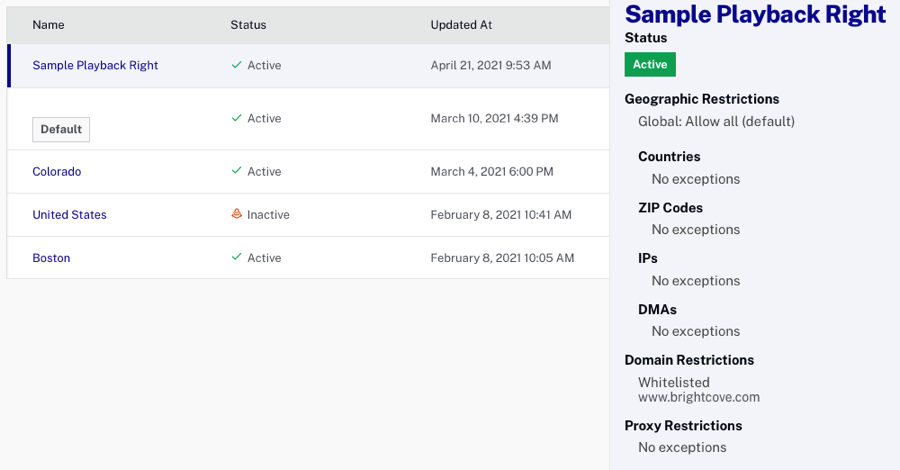
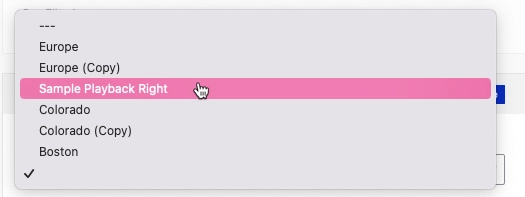
Droits de lecture avec un Statut de Inactif ne peut pas être attribué aux vidéos dans le module Média.
Création de droits de lecture
Pour créer des droits de lecture, procédez comme suit.
- Connectez-vous à Video Cloud Studio en tant qu'administrateur.
- Ouvrez le module Admin , puis Droits de lecture. Notez que vous devez être un administrateur de compte pour accéder au menu ADMIN.
- Cliquez sur .
- Entrez un Nom des droits de lecture.
- Vérification Autoriser la lecture sans jeton permettra de faire des demandes de lecture sans jeton Web JSON (JWT).
- Vérifier Utiliser par défaut pour en faire la lecture par défaut à droite. Cela appliquera les restrictions de droit de lecture configurées aux vidéos téléchargées.
- Cliquez sur .
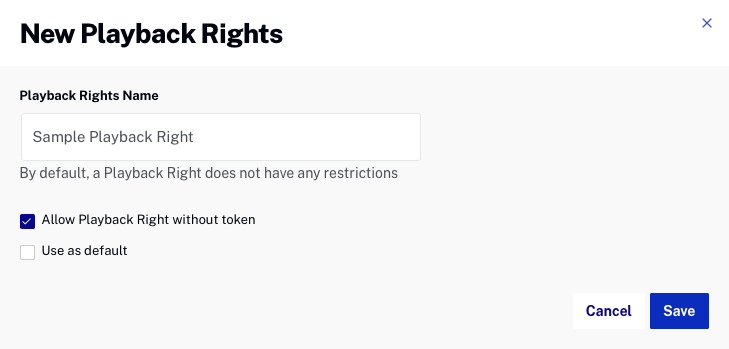
Cliquez sur un lien de restriction dans la navigation de gauche pour ajouter des restrictions à une lecture droite :
Modification des droits de lecture
Pour modifier les droits de lecture, procédez comme suit :
- Cliquez sur une lecture à droite.
- Apportez les modifications requises et cliquez sur .
Duplication des droits de lecture
Pour dupliquer un droit de lecture, procédez comme suit :
- Cliquez sur une lecture à droite.
- Cliquez sur Dupliquer.
- Apportez les modifications requises et cliquez sur .
Activer / désactiver les droits de lecture
Les droits de lecture ne peuvent pas être supprimés, cependant, ils peuvent être désactivés afin qu'ils ne puissent pas être attribués aux vidéos dans le module Média. Pour activer/désactiver les droits de lecture, procédez comme suit :
- Cliquez sur une lecture à droite.
- Cliquez sur Activer pour activer une lecture à droite ou Désactiver pour désactiver une lecture à droite. Les droits de lecture désactivés ne peuvent pas être attribués aux vidéos dans le module Média.
Attribution de restrictions géographiques
Les restrictions géographiques vous permettent de limiter la lecture vidéo en fonction du pays, du code postal, des adresses IP et de la zone de marché désignée. Pour attribuer des restrictions géographiques à un droit de lecture, procédez comme suit :
- Cliquez sur une lecture à droite.
- Dans la navigation de gauche, cliquez sur Restrictions géographiques.
Les Règle globale peut être réglé sur Autorise tout ou Bloquer tout.
- Autorise tout
- Utilisé lorsque vous souhaitez mettre sur liste noire un petit nombre de groupes qui n'auront pas accès
- Sélectionnez pour autoriser la visualisation pour tous, puis ajoutez une liste de pays sur liste noire, de codes postaux, d'adresses IP et de DMA qui ne peuvent pas être consultés.
- Bloquer tout
- Utilisé lorsque vous souhaitez ajouter à la liste blanche un petit nombre de groupes qui auront accès
- Sélectionnez pour bloquer l'affichage pour tous, puis ajoutez une liste de pays sur liste blanche, de codes postaux, d'adresses IP ou de DMA autorisés à afficher
Des restrictions géographiques peuvent être ajoutées pour autoriser/empêcher la visualisation en fonction de :
Restreindre l'accès aux pays
Les droits de lecture par pays peuvent être utilisés pour limiter la visualisation à des pays spécifiques.
- Sélectionnez les pays qui seront interdits (liste noire) ou autorisés (liste blanche) à afficher. Au fur et à mesure que vous tapez, la liste de sélection sera filtrée.
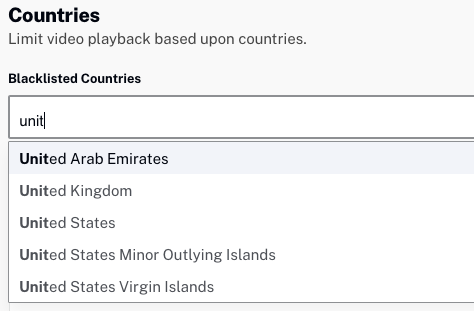
- Cliquez sur .
Restreindre l'accès aux codes postaux
Les droits de lecture du code postal peuvent être utilisés pour limiter la visualisation à des codes postaux spécifiques.
- Entrez une liste de codes postaux qui seront interdits (liste noire) ou autorisés (liste blanche) à consulter. Les codes postaux doivent être précédés d'un code de pays à deux lettres majuscules et d'un trait d'union, par exemple, US-90045.
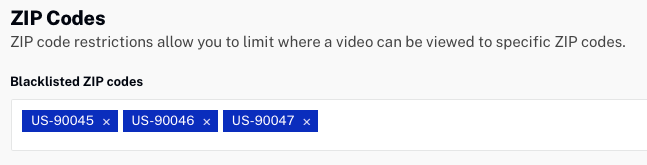
Il est également possible de télécharger un fichier .csv contenant des codes postaux. Cliquez sur Télécharger CSV pour parcourir et sélectionner un fichier à télécharger.

Restreindre l'accès aux IP
Les droits de lecture IP peuvent être utilisés pour limiter la visualisation à une plage d'adresses IP.
- Saisissez une plage d'adresses IP qui seront interdites (sur liste noire) ou autorisées (sur liste blanche) à consulter. Notation de bloc CIDR est également pris en charge.
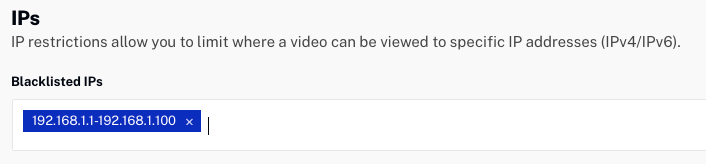
- Cliquez sur .
Restreindre l'accès aux DMA
Une zone de marché désignée (DMA), également appelée marché médiatique, est une région des États-Unis utilisée pour définir les marchés de la télévision et de la radio. Les droits de lecture peuvent être utilisés pour limiter le visionnage en fonction des DMA.
- Entrez une liste de DMA qui seront interdits (liste noire) ou autorisés (liste blanche) à consulter
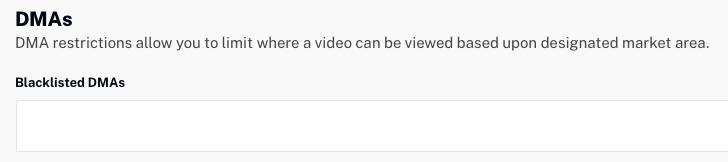
- Cliquez pour .
Attribution de restrictions de domaine
Les restrictions de domaine vous permettent de limiter la lecture vidéo en fonction du domaine. Pour attribuer des restrictions de domaine à un droit de lecture, procédez comme suit :
- Cliquez sur une lecture à droite.
- Dans la navigation de gauche, cliquez sur Restrictions de domaine.
- Dans le Domaines sur liste noire champ, entrez les domaines qui ne seront pas affichés.
- Dans le Domaines sur liste blanche champ, entrez les domaines qui seront autorisés à afficher.
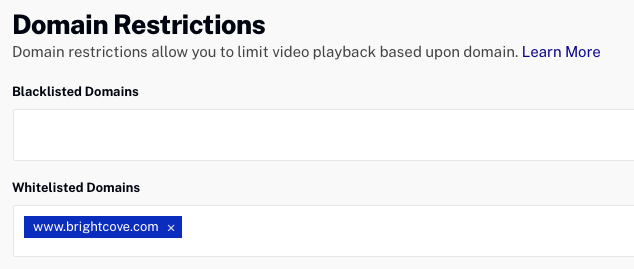
- Cliquez sur .
Attribution de restrictions de proxy
Les restrictions de proxy vous permettent de limiter la lecture vidéo en fonction de certains types de connexions. Pour attribuer des restrictions de proxy à un droit de lecture, procédez comme suit :
- Cliquez sur une lecture à droite.
- Dans la navigation de gauche, cliquez sur Restrictions de proxy.
- Sélectionnez les types de proxy à bloquer.
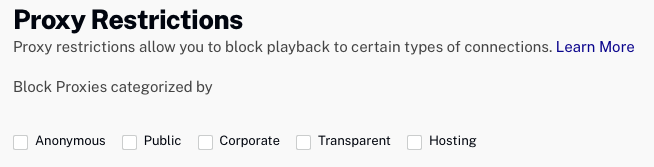
Propriétés du proxy des droits de lecture
Champ Type Description blocked_proxiesObjet Propriétés liées aux droits de procuration blocked_proxies.anonymousBooléen L'adresse IP du client n'est pas disponible. Comprend les services qui changent d'emplacement pour battre les DRM, les points TOR, les proxys temporaires et d'autres services de masquage. blocked_proxies.corporateBooléen Généralement considéré comme inoffensif, mais l'emplacement peut être une préoccupation. Identifiez si plusieurs utilisateurs sont mandatés via un ou plusieurs emplacements centraux et peuvent partager une seule adresse IP apparente sur le réseau. blocked_proxies.hostingBooléen L'adresse IP appartient à une installation d'hébergement et est susceptible d'être un proxy, car les utilisateurs finaux ne se trouvent généralement pas dans une installation d'hébergement. blocked_proxies.publicBooléen Plusieurs utilisateurs mandatés à partir d'un emplacement permettant un accès Internet public. blocked_proxies.transparentBooléen L'adresse IP du client est disponible via les en-têtes HTTP, bien que la valeur ne soit pas nécessairement fiable (par exemple, elle peut être usurpée). - Cliquez sur .
Attribution de restrictions de temps
Les restrictions de temps vous permettent de limiter la lecture vidéo en fonction d'une date de début spécifiée. Pour attribuer des restrictions de temps à un droit de lecture, procédez comme suit :
- Cliquez sur une lecture à droite.
- Dans la navigation de gauche, cliquez sur Restrictions de temps.
- Cliquez sur le contrôle du calendrier pour sélectionner un Date de début.
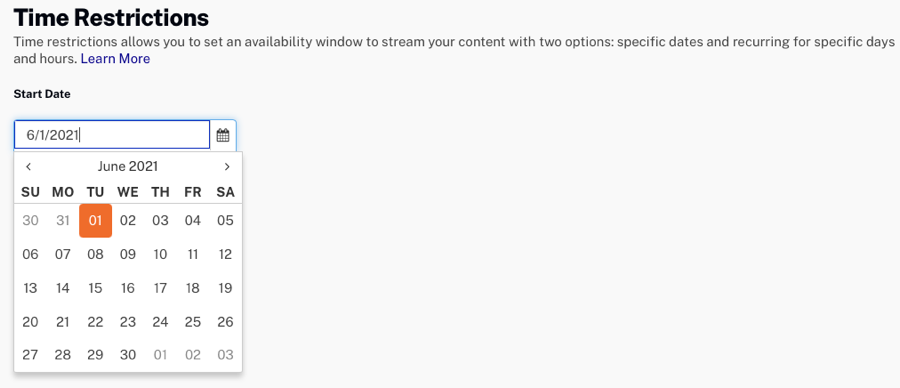
- (Facultatif) Cliquez sur Ajouter une date de fin pour sélectionner une date de fin.
- Cliquez sur .
